2023-9-14 鐘雅婷 資深軟體經理
最後由張偉於 2024-1-23進行了更新
摘要
選擇硬盤複製機時,請考慮其速度、連接性和價格。可靠的硬盤複製器具有節省時間、克隆準確性、兼容性、速度、數據安全性和易用性等優勢。
硬盤複製器是在硬盤驅動器之間備份和傳輸數據的寶貴工具。無論您是 IT 專業人士、電腦愛好者還是小企業主,擁有一台可靠、高效的複印機都是必不可少的。使用此設備,您可以輕鬆創建驅動器的精確副本,無需複雜的軟件安裝或冗長的傳輸過程。在本文中了解選擇合適複印機的優點、功能和技巧。
硬盤複製器 對於 IT 專業人員來說是一個很有價值的工具,使用它的主要原因之一是克隆硬盤。克隆硬盤涉及創建原始驅動器的精確副本,包括所有檔案、設定和操作系統。這在各種情況下都非常有用,並且使用複印機硬件來完成此任務有幾個優點。

某些複製器能夠 一次克隆到多個目標驅動器 ,這在您需要將相同驅動器分發到多個個人或工作站的情況下非常有用。這對於需要在組織中的多台電腦上部署新軟件或更新的系統管理員來說特別有益。
您無需將復印機連接到電腦或安裝任何軟件即可使用。這意味著即使您的電腦遇到問題或不易使用,您仍然可以使用複制器硬件克隆硬盤。此獨立操作還可以釋放您的電腦資源,使您可以在克隆過程進行時繼續處理其他任務。
他們可以在克隆之前分析有效數據,從而加快複製過程。此外,某些複印機還提供高級功能,例如數據清理/擦除、比較或驅動器質量檢查。當您想要重複使用或處置硬盤驅動器時,這會很有用,以確保機密數據不會洩露。
總之,使用複制器硬件來克隆硬盤有幾個優點。它提供了可靠且高效的數據備份和恢復方法,簡化了遷移到新電腦或升級存儲容量的過程,支持同時克隆到多個目標驅動器,無需電腦即可進行獨立操作,並且可以提供附加功能以增強數據管理。無論是個人用途還是專業用途,硬盤複製器對於尋求釋放克隆硬盤優勢的 IT 專業人員來說都是一個寶貴的工具。
溫馨提示使用硬盤複製器時,請確保選擇能夠同時克隆到多個目標驅動器的型號。
在選擇合適的硬盤複製機時,需要考慮幾個重要因素。這些因素不僅可以確保您做出明智的決定,還可以幫助您找到滿足您特定需求的複印機。以下是有關如何選擇合適的硬盤複製器的分步指南:
1. 複製速度
要考慮的關鍵因素之一是複印機將數據從一個驅動器複製到另一個驅動器的速度。該速度通常以兆字節每秒 (MB/s) 為單位進行測量。如果您經常 複製大量數據 或 需要快速周轉時間 ,則必須選擇具有 高複制速度的 複印機。
2. 連接選項
另一個需要考慮的關鍵因素是複印機提供的連接選項。確保它支持您所需的連接類型,例如 USB、SATA 或 IDE 。此外,檢查它是否提供多個端口以啟用多個驅動器的同時復制。
3. 容量
複印機的容量是指它可以支持的最大硬盤容量。確保您選擇的複制機可以 容納您要復制的驅動器的大小 。值得注意的是,某些複印機可能對其可處理的最大容量有限制。
4. 預算
選擇硬盤複印機時請考慮您的預算。確定您願意花多少錢購買複印機並比較不同型號的價格。但是,請記住,更便宜的選擇可能並不總是提供與更昂貴的選擇相同水平的質量或功能。
通過考慮這些因素 – 複製速度、連接選項、容量 和 預算 – 您可以選擇最適合您特定要求的硬盤複製機。
硬盤複製器在克隆數據和管理磁盤映像方面具有許多優勢。然而,它們也有其局限性,應予以考慮。

如果硬盤驅動器包含壞扇區或損壞的檔案,複印機可能 無法準確克隆數據 。在這種情況下,在嘗試克隆硬盤驅動器之前運行磁盤修復工具或數據恢復軟件非常重要。這確保了正在克隆的數據處於健康狀態。
當個人想要升級其電腦系統但新驅動器上的存儲容量有限時,這可能是一個重大缺點。通常,當使用硬盤複製器時,該過程涉及將所有數據從源驅動器複製到目標驅動器。但是,如果目標驅動器小於源驅動器,則沒有足夠的空間來容納所有數據。這意味著在克隆過程中必須省略某些檔案或分區或調整其大小。
當您想要克隆特定磁盤(例如包含操作系統的磁盤)時,您可能會發現僅使用硬盤複製器無法做到這一點。造成此限制的原因是 硬盤驅動器複製器旨在克隆整個磁盤 ,包括所有分區和數據。他們在目標磁盤上創建源磁盤的精確副本。這意味著,如果您只想克隆系統磁盤而不需要任何額外的分區或數據,則硬盤複製器無法滿足該請求。
儘管存在這些限制,硬盤複製器仍然是一種方便且高效的數據克隆工具。它們提供了一個簡單的解決方案,特別是在您需要快速準確地克隆多個驅動器的情況下。但是,在使用硬盤複製器或探索有效克隆和管理數據的替代方法之前,評估您的具體需求並考慮這些限制非常重要。
如果您想將較大的硬盤克隆到較小的硬盤或僅將系統 Windows 轉移到另一個硬盤, Renee Becca 肯定可以為您提供幫助。
優點:
- 方便高效的數據克隆工具
- 提供簡單的解決方案,用於快速準確地克隆多個驅動器
缺點:
- 無法準確克隆某些類型的數據
- 無法將較大的硬盤克隆到較小的硬盤
- 無法僅克隆系統盤
Renee Becca專為幫助電腦用戶 克隆磁盤和遷移系統 而設計。 Renee Becca不僅可以克隆磁盤(包括系統)/分區,還支持將系統完美遷移到其他磁盤/分區。
此外,Renee Becca在 數據備份和恢復 方面也很可靠。它可以備份和恢復磁盤、系統、分區、資料夾甚至檔案。它可以完美地將系統/分區/磁盤克隆到新系統,遷移系統時 自動進行4K對齊 。幫助您獲得SSD的最佳性能,遷移MBR/GPT分區表的系統以及遷移FAT/NTFS檔案系統的系統。
步驟1:下載並安裝Renee Becca
首先從官方網站下載 Renee Becca 並將其安裝到您的電腦上。
步驟2:選擇克隆功能
然後,打開Renee Becca。選擇【 克隆 】-【 硬碟克隆/克隆系統磁碟 】。當電腦中未安裝新硬盤時,您可以使用外殼和數據讀取器將新硬盤連接到電腦。

步驟3:選擇源盤和目標盤
接下來,選擇源磁盤和目標磁盤。拖動以調整每個分區的大小。如果克隆系統盤,可以勾選[ 讓目標磁片可以啟動(只針對系統磁片) ]選項。最後點擊【 克隆 】將數據克隆到三星新硬盤上。
![勾選[讓目標磁碟可以啟動(只針對系統磁片)],之後 點選[克隆]按鈕](https://net.reneelab.com/wp-content/uploads/sites/7/2021/09/Becca-kelong.png)
步驟4:修改啟動順序
克隆過程完成後,下次電腦啟動時,通過 BIOS 設定; 選擇 SSD 作為第一啟動選項。進入BIOS後,使用方向鍵 選擇“Boot”選項,選擇SSD作為第一啟動選項 。然後,按 F10 保存設定。然後重新啟動您的電腦。
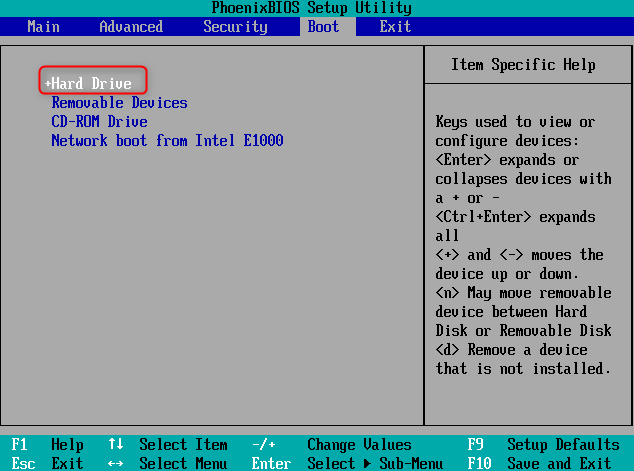
電腦從新硬盤啟動成功後,格式化原系統盤以利用磁盤空間。或者您可以在電腦關閉後取出硬盤。從新硬盤啟動電腦,將原硬盤重新連接到電腦上進行系統盤格式化。
優點:
- 提供將 HDD 克隆到 SSD 的可靠替代方案。
- 提供直觀的界面和分步說明。
- 簡化硬盤克隆過程。
缺點:
- 需要下載並安裝第三方軟件。需要購買許可證代碼。





